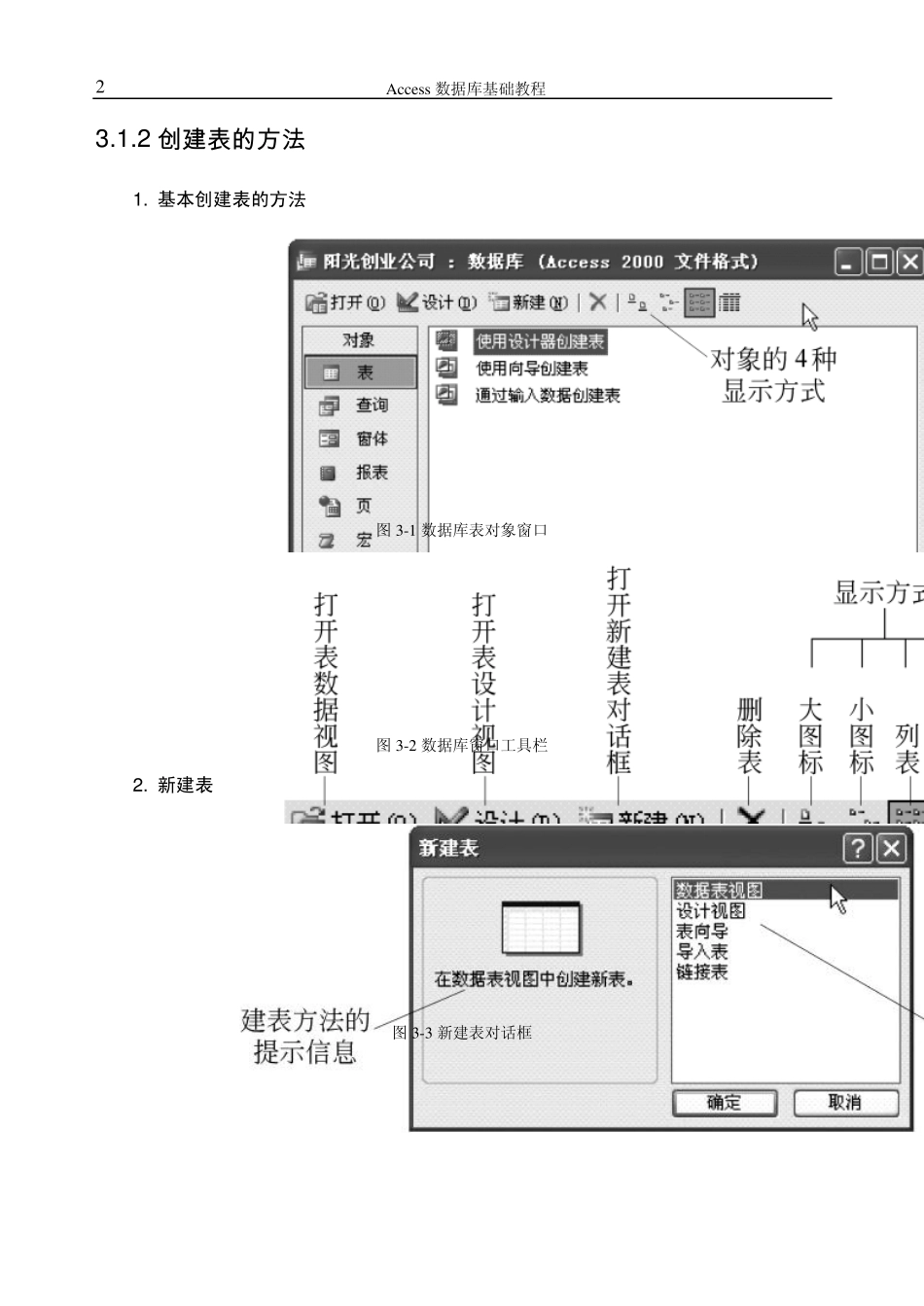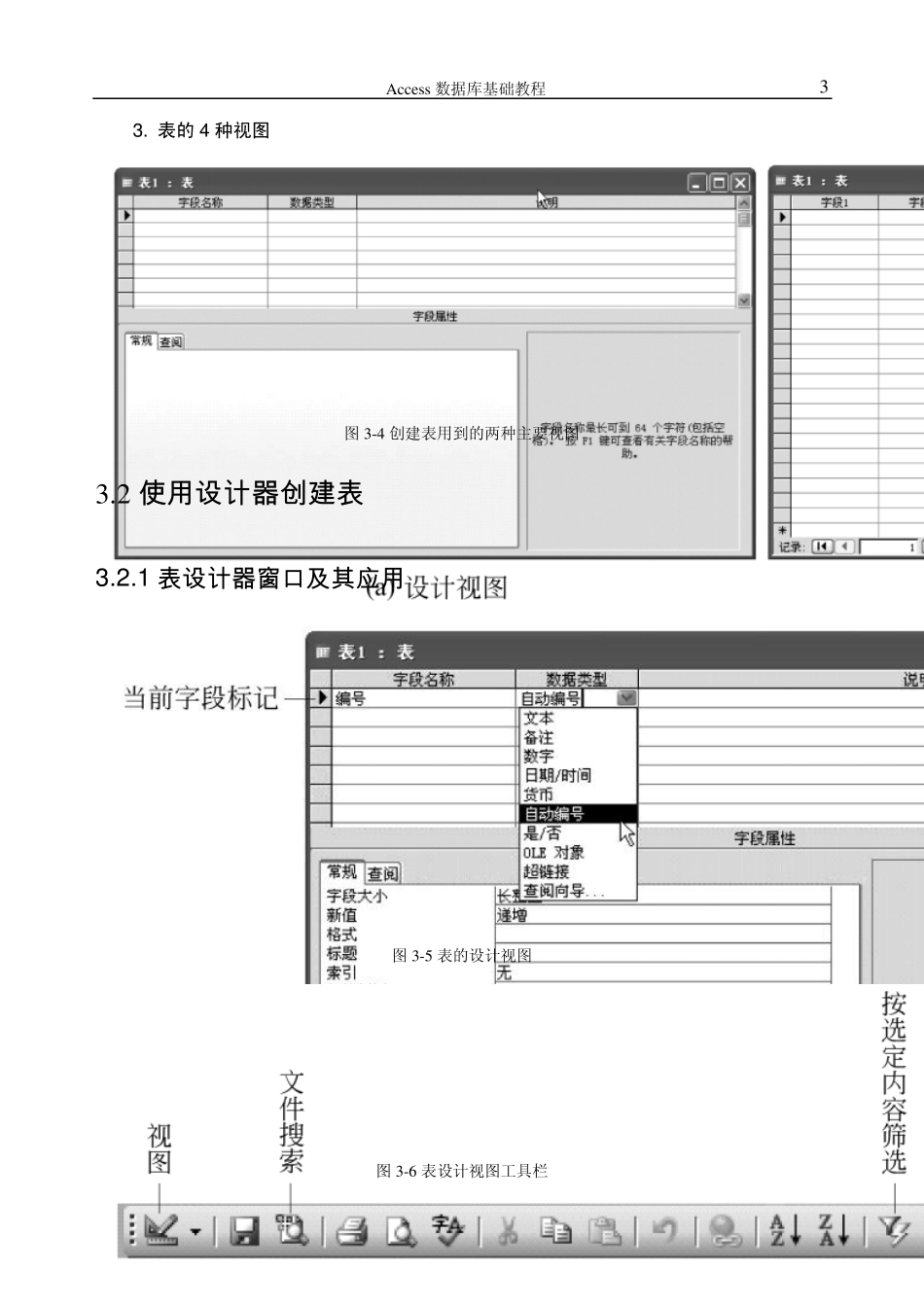第 3章 Access 2003表 3 .1 创 建 表 的 一般概念 3 .1 .1 创 建 表 的 结构 1 . 字段名称 2 . 字段类型 3 . 字段属性 4 . 主键设置 Access 数据库基础教程 2 3 .1 .2 创建表的方法 1 . 基本创建表的方法 图3-1 数据库表对象窗口 图3-2 数据库窗口工具栏 2 . 新建表 图3-3 新建表对话框 Access 数据库基础教程 3 3 . 表的4 种视图 图3-4 创建表用到的两种主要视图 3.2 使用设计器创建表 3 .2 .1 表设计器窗口及其应用 图3-5 表的设计视图 图3-6 表设计视图工具栏 Access 数据库基础教程 4 3 .2 .2 表 设 计 器应用的基本步骤 1 . 表设计的基本步骤 2 . 设计举例 图3-7 保存表对话框 图3-8 职员表结构设计结果 3 . 不同数据类型的属性 Access 数据库基础教程 5 4 . 字段有效性规则及其设置方法 图3-9 设置字段有效性规则 图3-10“表达式生成器”对话框 图3-11 有效性验证的示例 Access 数据库基础教程 6 5. O LE 对象的应用 3.2.3 记 录 的 输 入 1. 视图的切换 图3-12 视图切换方法 图3-13 空白的职员表 Access 数据库基础教程 7 图3-14 数据表视图工具条 2 . 数据录入 图3-15 照片字段的输入 图3-16 职员表设计结果 Access 数据库基础教程 8 3 . 表的打开与关闭 3.3 其 他创建表的方法 3 .3 .1 使用向导创建表 1 . 系统提供的表设计模板 2 . 使用向导设计表的一般步骤 图3-17“表向导”对话框 3 . 操作实例 图3-18 使用表向导创建表的结果 Access 数据库基础教程 9 3.3.2 直 接 输 入数据创建表 图3-19 通过输入数据创建表 图3-20 利用快捷菜单删除多余的列 3.3.3 表的导入和链接 1. Access 2003 可以访问的数据格式 Access 数据库基础教程 10 2 . 数据访问方式 3 . 导入数据的步骤 4 . 链接数据的步骤 3.4 表 的 编 辑 3 .4 .1 记 录 编 辑 的 基 本 操 作 图3-21 产品数据表的数据表视图 Access 数据库基础教程 11 1 . 选取记录 图3-22 记录的选择 2 . 记录的添加和删除 3 .4 .2 记 录 的 查 找 与替换 1 . 数据查找 图3-23“查找和替换”对话框 Access 数据库基础教程 12 2 . 替换操作 图3-24 查找并替换的操作 3 .4 .3 记 录的筛选 1 . 按选定内容筛选 图3-25 筛选后的结果 ...